csf文件转换,很多人在学习相关专业时大都用到,
工具/原料
ScenicEditor
csf视频讲座批量转换压缩程序
单文件转换
1、ScenicEditor 软件不仅可以转换单个文件,也可以批量转换,但是远拆挹銎批量转换的效果极差,所以在此仅介绍其单文件转掊测汹权换的方法,批量转换的步骤与方法将在第二步骤解释说明,下面先解释单个csf视频文件的转换
2、打开ScenicEditor 软件。双击该软件,进入该界面,此时不必急于打开某一文件,单从转换来说,是不需要打开的,没有必要做过多的步骤。

3、点击文件-csf文件思凳框酣转换工具,出现如下菜单:小窗口视频就是csf视频左上角的视频,大窗口视频就是csf视频上大部分窗口的视频。可以转换成wmv和flv格式,根据需求来。wmv格式转换的文围泠惶底件更小,flv格式效果更佳。
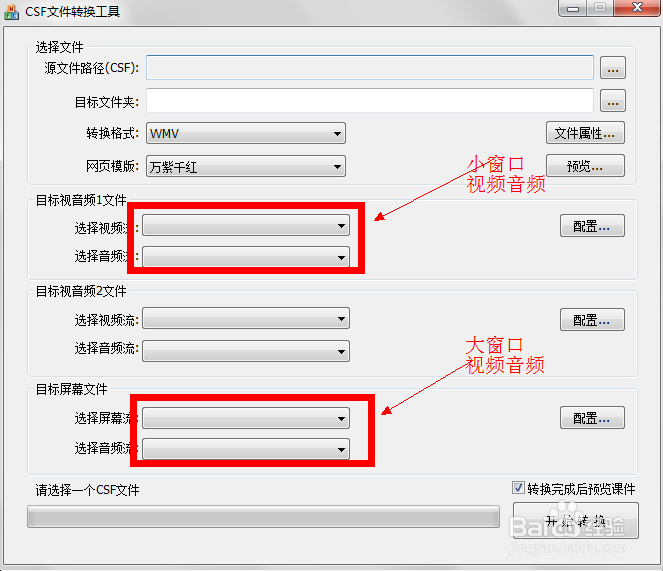
4、小窗口视频就是csf视频左上角的视频,我们一般看视频的时候是不需要看的。多数视频教程是大窗口的视频和音频。所以设置如下:
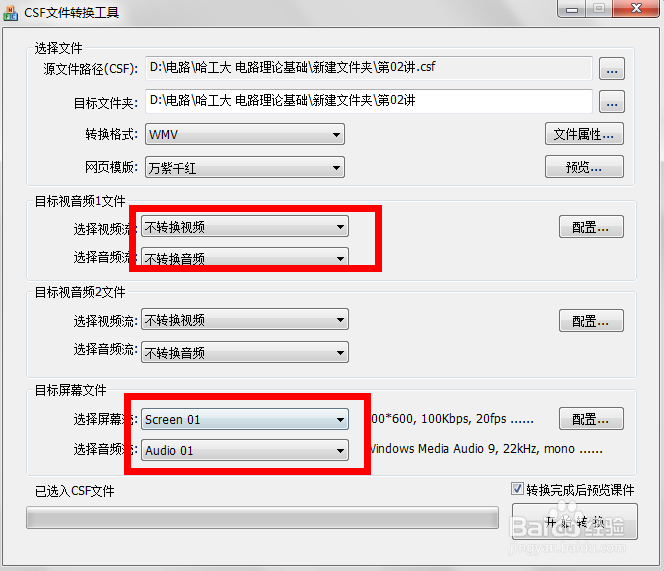
5、注意如下箭头的地方,默认是打勾的,最好取消打勾,不然的话,转换完之后浏览器会预览,效果很不好。
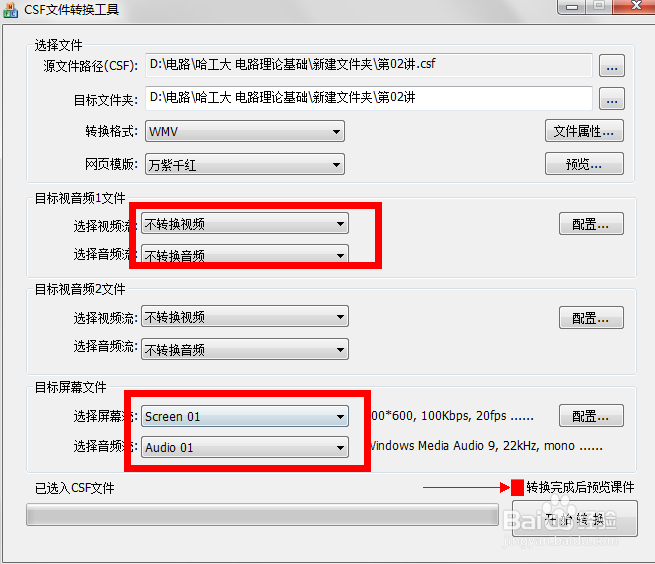
批量转换
1、搜索下载“csf视频讲座批量转换压缩程序”并打开。

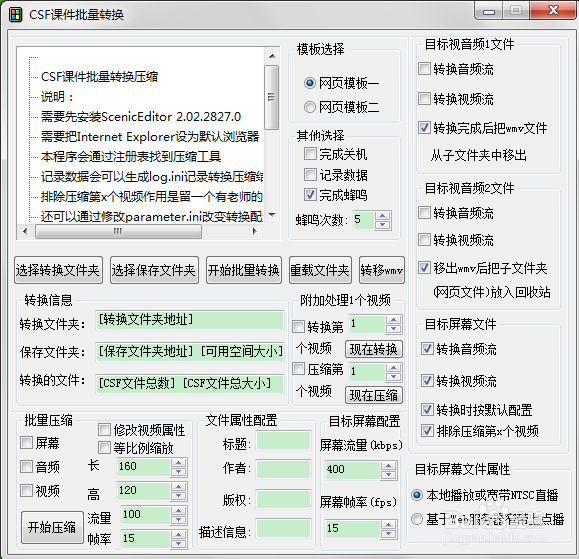
2、按照单文件转换的方法进行转换即可。注意蜂鸣声选项,没必要时勾掉它。